
Mark Lucas
0
2562
16
 Сколько людей действительно хорошо используют планирование задач? Раньше я был одержим поиском различных приложений для автоматизации ПК, которые могли бы рассчитывать время запуска всех моих критически важных приложений в течение дня, превращая мой компьютер в самодостаточную рабочую лошадку.
Сколько людей действительно хорошо используют планирование задач? Раньше я был одержим поиском различных приложений для автоматизации ПК, которые могли бы рассчитывать время запуска всех моих критически важных приложений в течение дня, превращая мой компьютер в самодостаточную рабочую лошадку.
Снова и снова я продолжал пытаться использовать планировщик Windows, но, к сожалению, даже с Windows 7, планировщик заданий Windows очень рискованный. Иногда это работает, иногда нет. Возможно, вам не понравится путь, который вы используете, и хотя вы думаете, что задача настроена для правильной работы, она не будет.
На этом этапе я остановился на Smooth Scheduler от XemiComputers по многим причинам, но в основном потому, что его просто настроить очень просто (один экран), он показывает вам хорошее отображение текущего времени и выдает полезную информацию. предупреждение за несколько секунд до запуска каждой задачи. На данный момент, это довольно страшно, насколько я автоматизировал свой компьютер. Я не говорю многим людям, потому что боюсь, что они подумают, что я кекс - но это правда…
В этой статье я хочу рассказать вам о некоторых вещах, которые я делаю, чтобы автоматизировать свой рабочий день и повысить производительность, запуская приложения, команды и веб-сайты без каких-либо инструкций с моей стороны..
Думай меньше - будь продуктивнее
После более чем десятилетнего стажа работы, управления не только несколькими проектами на одной работе, но и управлением несколькими работами с помощью моей письменной работы, я обнаружил, что если вы хотите быть наиболее продуктивным, вы должны отменить свое требование помнить вещи.
Если вы не можете позволить секретарю назначать встречи перед вашим лицом или напоминать вам, что пришло время купить вашей жене ее подарок на годовщину, тогда компьютер - следующий лучший вариант.
Если вы никогда не использовали его раньше, вы можете скачать Smooth Scheduler прямо с Xemi Computers [Больше не доступно].
Панель управления планировщиком очень проста: все запланированные задачи перечислены на одном экране в формате электронной таблицы, а все кнопки, необходимые для настройки задач, находятся вверху..
Итак, теперь, когда вы установили Smooth Scheduler - давайте начнем с типичной “автоматизированный” день, когда ваш компьютер будет выступать в качестве вашего личного помощника.
Утренний ритуал
Итак, самое первое, что я когда-либо запланировал на своем компьютере, - это будильник, который разбудил меня утром. В колледже будильника у меня не было никогда. Мой первый компьютер дал мне возможность поиграть со звуками и объемами, которые перехитрили бы мою хитрую (и раздражающую) утреннюю индивидуальность.
Для этого я установил будильник, который срабатывает каждое утро в 5:30 утра и запускает самую громкую предупреждающую воздушную сирену торнадо, которую вы когда-либо слышали. Серьезно, эта вещь может разбудить мертвых.
В этом случае я установил его на 5:30 утра. в каждый будний день. Как вы можете видеть здесь, настройка задачи действительно проста и в отличие от Windows Task Scheduler, она занимает всего один экран.
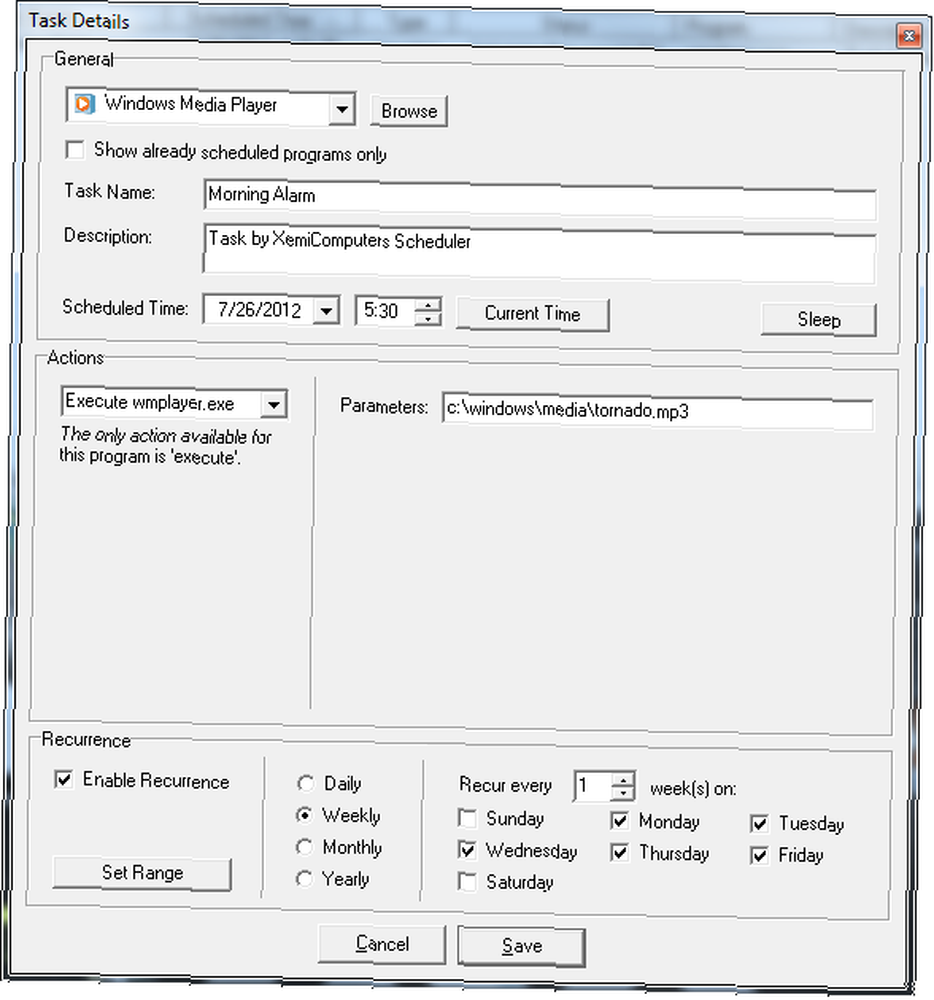
Чтобы запустить такой звуковой файл, нажмите “Просматривать” кнопку под областью Общие и перейдите к Windows Media Player. WMP позволяет использовать командную строку звукового файла после .exe-файла, поэтому вы можете включить путь к звуковому файлу в поле параметров.
Как только меня разбудил этот ужасный сигнал торнадо, я споткнулся в ванную, облил лицо холодной водой, а затем налил себе миску хлопьев и чашку кофе. Когда я сижу за столом, мой компьютер уже загрузил утренние новости, используя RSSOwl, который я запустил через 15 минут после тревоги, в 5:45 утра..
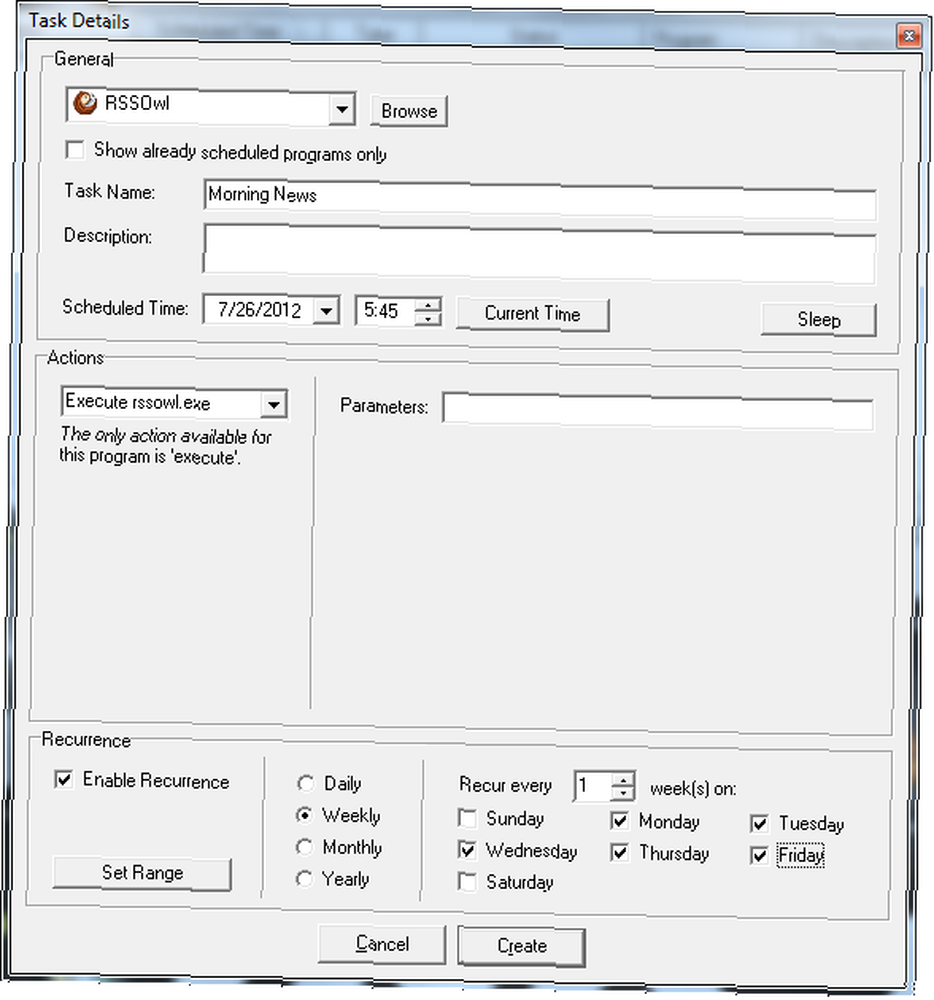
Приятно, когда вам нужно всего лишь запустить подобное приложение без каких-либо параметров, но если вы действительно хотите творческой автоматизации, вы можете это сделать. Это редко бывает. Одним из примеров является запуск сайтов автоматически.
К 6:30 утра я выхожу за дверь в тренажерный зал, а к 8:00 я успокаиваюсь за столом и снова запускаю компьютер. Так как моя тренировка свежа в моем уме, я выбираю 8:30 утра, чтобы записать свою тренировку на день - в любое другое время дня, и я никогда не забуду это сделать.
Журнал тренировочного плана и отслеживание успеха тренировки с Журналом тренировочного плана и отслеживание успеха тренировки с Журналом обучения Когда дело доходит до фитнеса, одна из вещей, которая всегда заставляет меня сдаваться со временем, - это неспособность реально видеть прогресс. Не то, чтобы я не мог сбросить 30 фунтов, если я попытаюсь, но ... случается, мое приложение выбора журнала тренировки. К счастью, JoT предлагает простую функцию автоматического входа. Просто введите свои данные для входа и нажмите на звездочку.
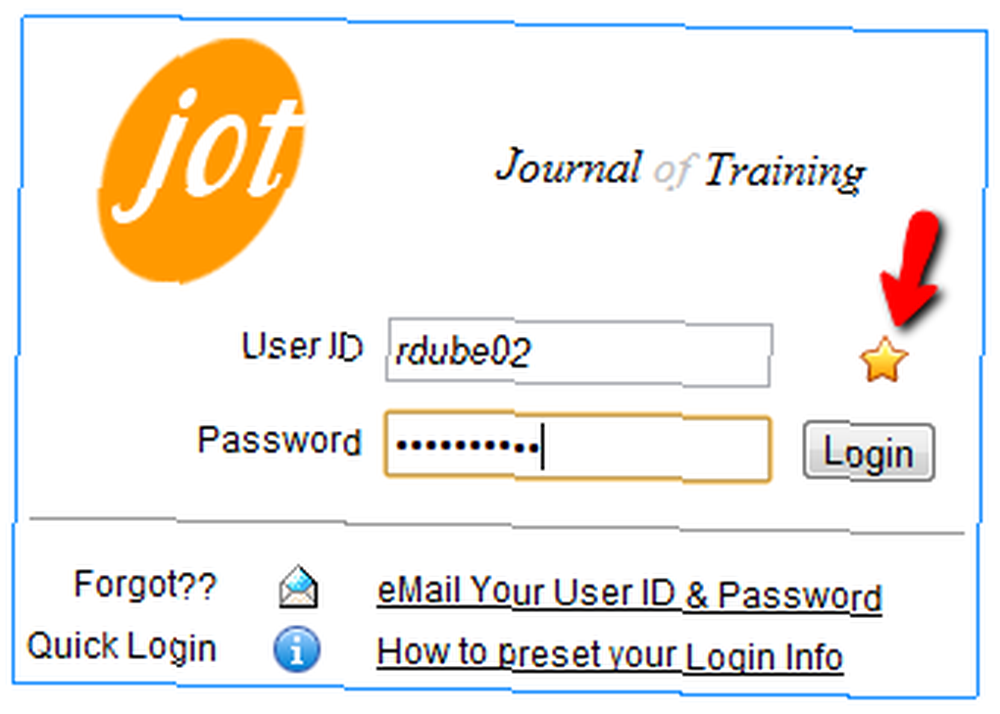
Скопируйте и вставьте URL-адрес в поле «Расположение» вашего браузера, а затем вставьте его в поле параметров в настройке планировщика. Вот это задание запланировано на 8:30.
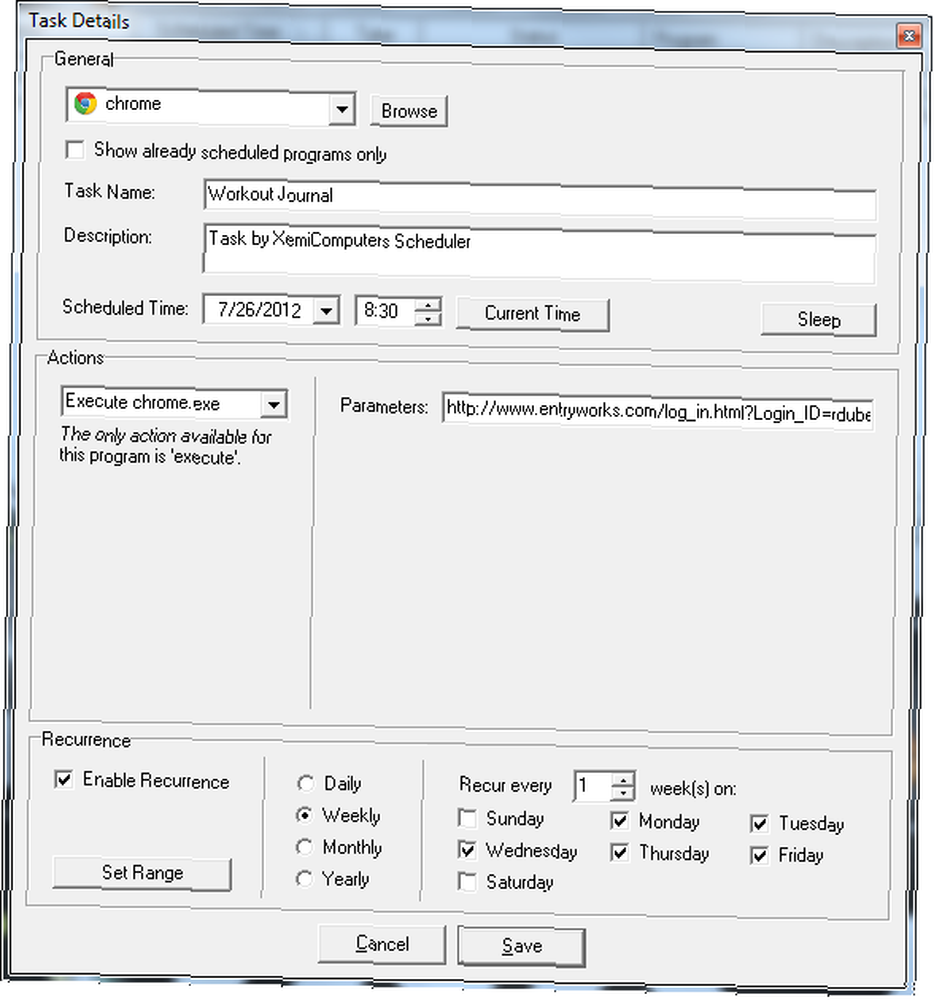
Я знаю, что мне нужно от 10 до 15 минут, чтобы ввести данные о тренировках. После этого я пойду в кафетерий, чтобы взять второй утренний кофе, а затем направлюсь к своему столу. Когда я туда доберусь, мой замечательный компьютеризированный личный помощник запустил Outlook прямо на дисплее календаря, где я подготовлю и распечатаю расписание на день. Вот как вы можете настроить Outlook для автоматического запуска на определенном дисплее.
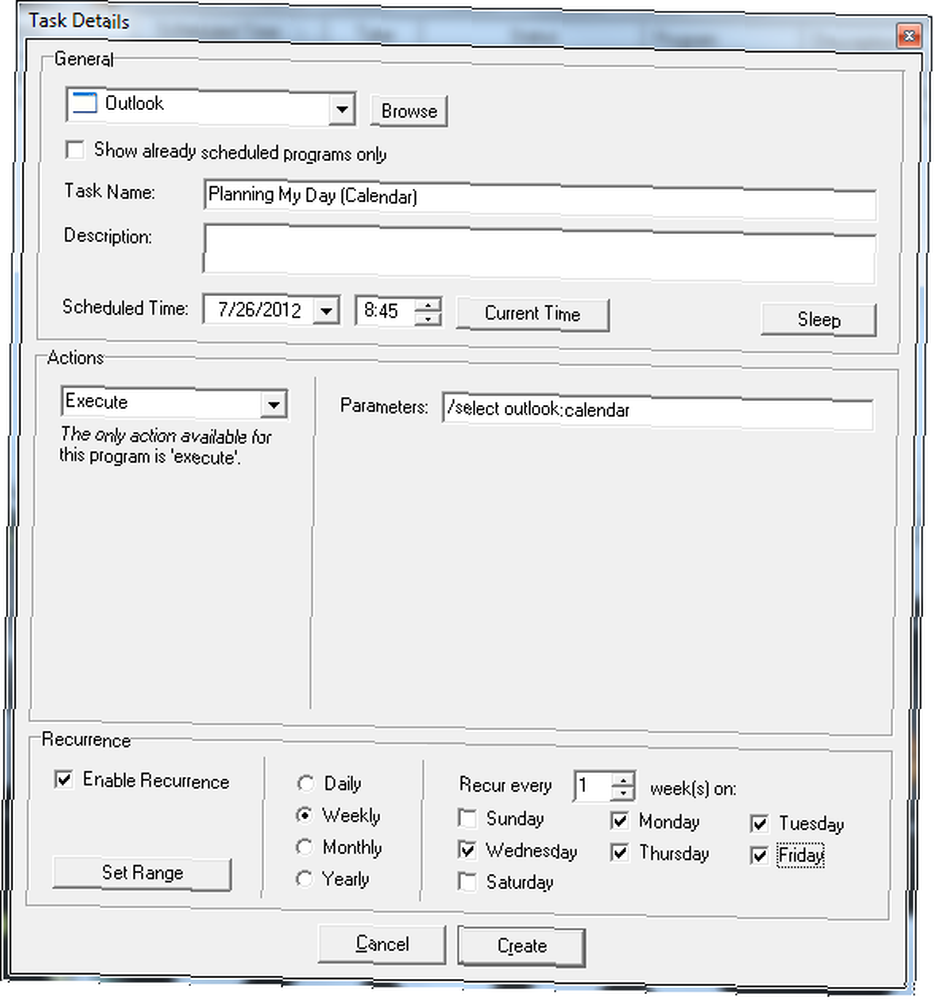
Вы можете сделать это с помощью Outlook, используя переключатель / select, как показано выше. Если вы предпочитаете, чтобы он открывался в другой области Outlook, попробуйте один из других переключателей, перечисленных в Microsoft. Для тех из вас, кто предпочитает использовать Календарь Google, вы можете рассмотреть возможность использования инструмента командной строки Googlecl.
Еще один переключатель Outlook, который я использую после небольшой работы, - это когда я не забываю отправлять ежедневное электронное письмо своему менеджеру о некоторых задачах на день. Чтобы я не забыл это сделать, Outlook автоматически запускает новую заметку в 10 часов утра, используя ту же настройку задачи, что и выше, с “/ c ipm.note” параметр.
Когда наступит обеденный перерыв, если у меня не будет чего-то, что напоминает мне пообедать, я серьезно забуду поесть К счастью, у моего верного личного помощника есть задание на полдень, чтобы запускать Новости Google с пользовательским поиском “Прицел НЛО”. Да, я люблю читать дурацкие истории про НЛО во время обеда.
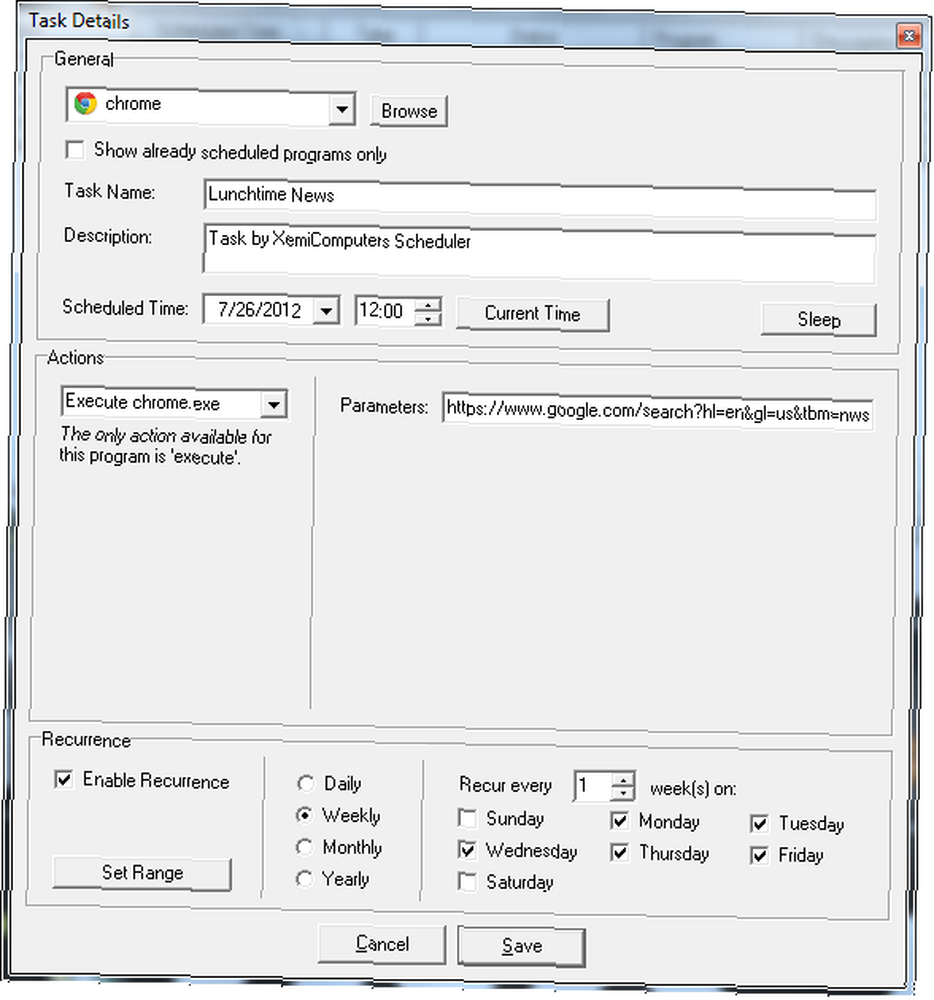
Настроить пользовательский поиск в Новостях Google очень просто, если вы никогда этого не делали. Вы просто запускаете Chrome с параметром, являющимся URL-адресом новостей Google, с добавленными условиями поиска:
“https://www.google.com/search?hl=en&gl=us&tbm=nws&q=ufo+sighting&oq=ufo+sighting”
en - английский язык, gl - US, tbm = nws - страница новостей Google, а затем “Q” а также “OQ” включить условия запроса. Когда запускается эта задача, появляются новости Google и отображаются последние результаты этого поиска..

Пора обедать!
Когда я закончу, он вернется к работе во второй половине дня. Около 17:00 мой персональный компьютер снова напомнил мне, что пришло время наброситься на него и назвать это днем. На этот раз я запускаю то же приложение Outlook, но с всплывающим окном в записи журнала, используя следующую команду запуска:
“c: \ Program Files \ Microsoft Office \ Office11 \ Outlook.exe” / c ipm.activity
Если мой помощник по персональному компьютеру видит, что я не вышел из системы и не ушел домой к 18:00, он в основном входит в мой офис и выключает компьютер на меня, с очень простым заявлением, “Время идти домой, чувак.”
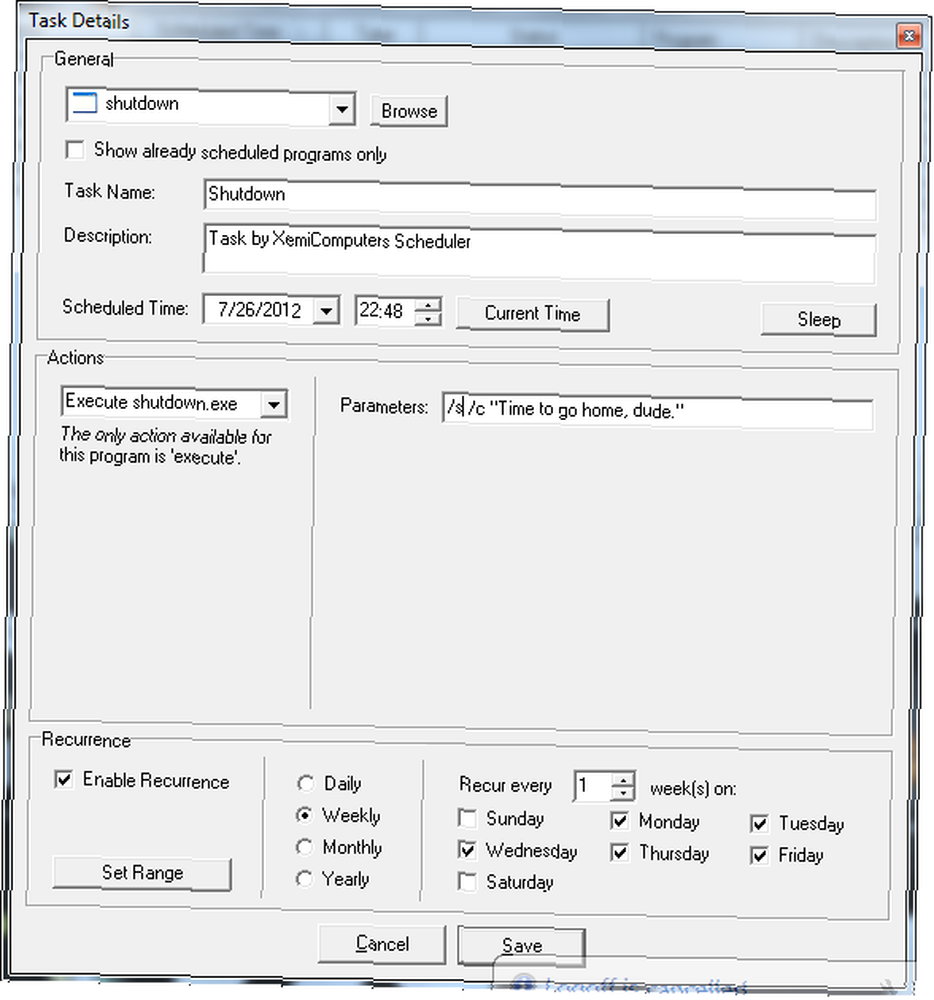
Эта команда запускает следующее окно.
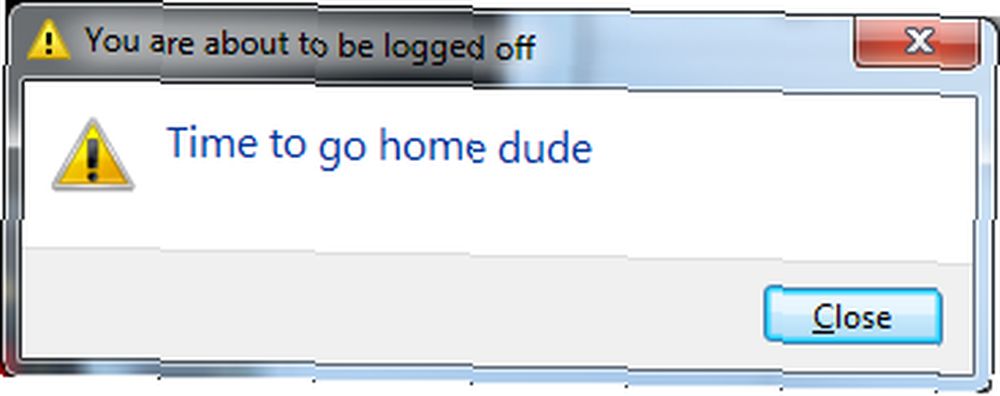
Большую часть времени я понимаю, как поздно, и позволяю системе просто выключиться и уйти домой. Если я действительно отчаянно хочу работать даже позже, я могу просто быстро открыть командную строку и набрать “выключение /” который прервет процедуру выключения.
Когда я прихожу домой после ужина с семьей, мне нравится сидеть около 7 вечера или около того и писать в блоге. Поскольку я уже подключил свой ноутбук, мой надежный помощник запускает мой блог WordPress прямо на странице входа и автоматически вводит мой идентификатор для меня. Все, что мне нужно сделать, это ввести свой пароль, и я готов к блогу!
Вот как вы устанавливаете ссылку: http://www.topsecretwriters.com/wp-admin/post-new.php?My_Auto_Login_Key=Ryan
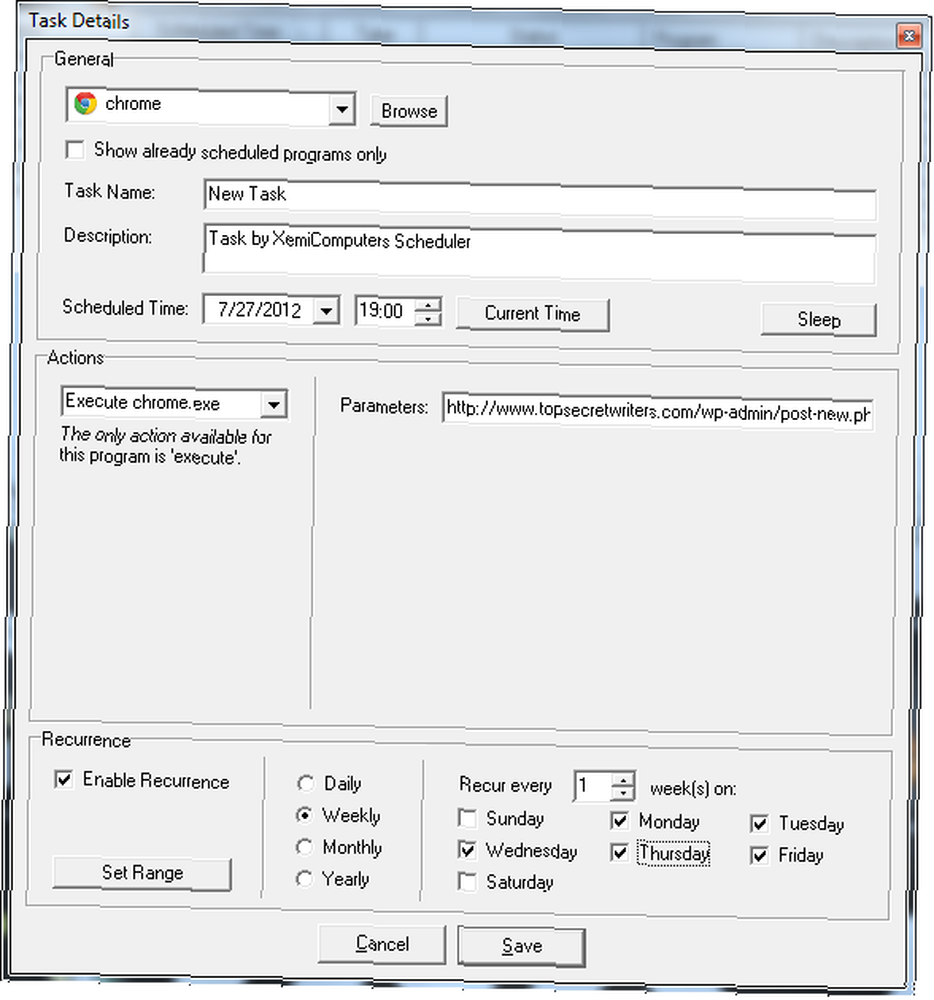
Чтобы он автоматически заполнил ваши учетные данные, просто введите следующий код в файл functions.php (для WordPress)
///////////////////////// ///Автоматическая авторизация //////////////////// //// function auto_login () if (! is_user_logged_in ()) $ user_login = $ _GET ['My_Auto_Login_Key']; $ user = get_userdatabylogin ($ user_login); $ user_id = $ user-> ID; wp_set_current_user ($ user_id, $ user_login); wp_set_auth_cookie ($ user_id); do_action ('wp_login', $ user_login); add_action ('init', 'auto_login');Просто установите “My_Auto_Login_Key” по любому ключу вы хотите идентифицировать свое имя пользователя, как указано в URL. Если вы хотите выполнить автоматический вход, вы всегда можете сохранить в Chrome свой логин-пароль, но я не делаю этого по соображениям безопасности.
В завершение дня, когда я ложусь спать, я кладу ноутбук на тумбочку (там, где он будет готов взорвать воздушный гудок утром), и в 11 часов вечера я запланировал еще одну задачу Chrome, чтобы запустить мой любимый канал музыки релаксации на Пандоре. С Pandora вы можете найти код для отдельного канала, нажав на этот канал и отметив специальный код в URL.
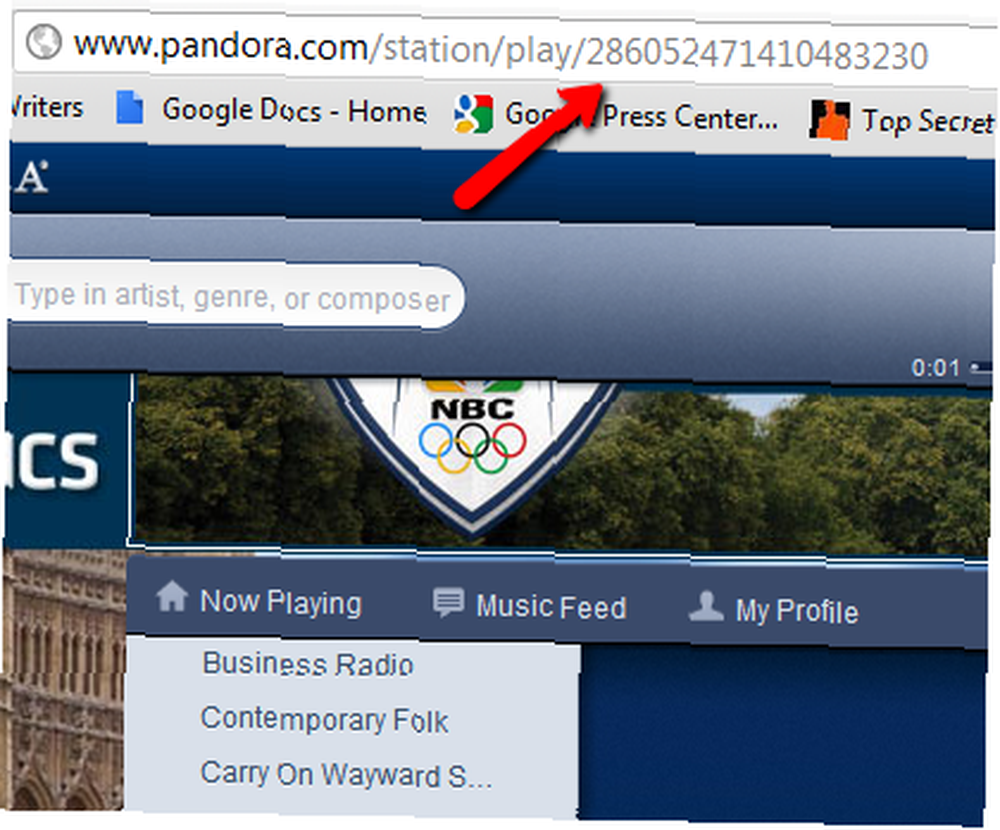
Я настроил Планировщик для запуска Chrome, используя этот URL, прямо когда я ложусь спать.
На следующий день все начинается снова!
Вы автоматизируете свой компьютер в качестве личного помощника? Есть ли какие-либо идеи из приведенного выше списка, которые, по вашему мнению, вы могли бы добавить в свою повседневную автоматизацию? Поделитесь своими мыслями и идеями в разделе комментариев ниже!
Кредит изображения: изображение 3d робота через Shutterstock











